
- Avtor John Day [email protected].
- Public 2024-01-30 12:08.
- Nazadnje spremenjeno 2025-01-23 15:09.



Izjava o omejitvi odgovornosti: Nimam pravic do logotipa, nisem ustvaril izvirnega logotipa, vse pravice pa ima Apple… ali kaj podobnega. Ne poznam pravnega vidika, ampak mislim, da to pokriva. Za nič ne zagotavljam nobene garancije, na vas je, da ne zajebavate, dvakrat preverite posredovane podatke in preverite svoje delo!
Hvala in priznanje: Rad bi se zahvalil trdemu delu, ki so ga pri svojem delu vložili knjižnična ekipa Adafruit in knjižnica IR Remote. Če ne veste, koliko dela je, odprite eno od datotek knjižnice in se pomaknite. Resno, predanost in trdo delo, ki sta bila potrebna za to, da bi imeli ljubitelji in navdušenci lažje, so resnično cenjeni. Poleg tega ima Adafruit tudi nekaj dobrih vodnikov o številnih različnih projektih in osnovnih spretnostih.
Predgovor: Ta priročnik je namenjen osebi, ki že nekoliko pozna električne povezave, 3D tiskanje, spajkanje, Arduino, programiranje in nekaj drugih veščin. Ta priročnik ni namenjen temu, da bi bili obvladljivi pri vseh teh stvareh, če pa že imate te veščine, bo ta vodnik zgolj kot navodila. Če teh sposobnosti nimate, menite, da je to priložnost za učenje in razvoj. Priporočam, da poiščete druge vire, da se naučite teh veščin, saj je moj vodnik na zelo visoki ravni. Pred nakupom materiala in začetkom dela preberite celoten vodnik!
Izjemno koristno bi bilo, če bi prebrali vodnik Adafruit neopixel uber in svoj LED trak priklopili, preden ga zakoljete za ta projekt. Tako boste zagotovili, da vaš trak deluje, da ste seznanjeni s povezavami in koncepti ter da lahko naložite kodo in si ogledate, kako deluje Arduino.
1. korak: Priprava



I) Oblikovanje
Če bi naredil ta razdelek, bi verjetno zasedel 90% vodnika. Očitno je bil modeliran neposredno po logotipu Apple iz osemdesetih let. Če vam je všeč programska oprema za 3D modeliranje, potem poskusite sami narediti svoje. Morda bom kdaj drugič naredil vadnico o tem, kako jih narediti, vendar je zaenkrat glavni poudarek tega priročnika sestavljanje znaka Apple logotipa 80 -ih.
II) Predmet materiala
Materiali ne služijo le kot vodilo, kaj potrebujete in kje to dobiti, temveč tudi kot vodilo med montažo. Številke predmetov pomagajo ugotoviti, kam gre, da pomagajo zmanjšati zmedo, in podajo količino potrebnih predmetov. Na primer, podporniki (postavka 2, 4, 6, 8, 10, 12, 14) dobijo dvodelni epoksid (postavka 23), ki se nanese na hrbtno stran in so nameščeni na akrilni podpornik (postavka 22). Zato je priporočljivo, da prenesete specifikacijo in jo imate pri sebi kot vodilo pri sestavljanju znaka.
III) Tisk
Pojdite na povezavo v BOM ali tukaj in dobite datoteke stl za tiskanje difuzorjev, kalibracijskega dela in podpornikov. Podporniki (postavka 2, 4, 6, 8, 10, 12, 14) so natisnjeni s črno PLA. Za podpornike lahko uporabite katero koli barvo, vendar črna osvetlitev doda globino in ne moti svetlobe.
Difuzorji (postavke 1, 3, 5, 7, 9, 11, 13) in kalibracijski kos (postavka 15) so natisnjeni z naravnim (prozornim) PLA. Očitno to ne bo delovalo z nič drugega kot s čistim/neprozornim medijem.
Opomba o znamki filamentov: Jaz sem velik oboževalec 3D solutech. Imajo visoko kakovostno nitko za odlično ceno. Vendar je v tem primeru njihova naravna PLA preveč kakovostna in lahko prepušča preveč svetlobe. Namesto tega uporabljam smeti in precenjene naravne PLA iz podjetja, imenovanega celinska. Tolikokrat sem imel žarilno nitko tega podjetja in kakovost je videti le tretje stopnje. Če pogledate njihov naravni PLA v primerjavi s 3D solutech, lahko vidite jasno (haha) razliko. V ta namen je celinski naravni PLA boljši, ker je bolj grob. Je to smiselno?
Kakorkoli že, za postopek tiskanja sem uporabil Simplify3D z naslednjimi nastavitvami: premer šobe.4 mm, množitelj iztiskanja 1, širina iztiskanja: samodejno (.48 mm), višina sloja:.3 mm, 100% polnilo s pravokotnim vzorcem, prekrivanje obrisa 40%, širina ekstruzije polnila: 100%. S temi nastavitvami natisnite kalibracijski blok in preverite, ali so vaši difuzorji v redu. Če vidite posamezne LED (s trakom na mizi) ali če imate luknje za pin, poskusite prilagoditi nekatere nastavitve in znova natisniti. To je lahko najbolj frustrirajoč del, a s kalibracijskim delom, ki sem ga že opravil, bi moralo biti vetrovno in potrebne bi bile le manjše prilagoditve.
Poleg znakovnih delov lahko natisnete ohišje Arduino (postavka 31), ki olajša pritrditev na akrilno podlogo (postavka 22).
Najprej natisnite podpornike. Med tiskanjem razpršilnikov lahko opravite nekaj pripravljalnih del.
IV) Rezanje LED trakov
Za vsakega podpornika (postavka 2, 4, 6, 8, 10, 12, 14) postavite neprekinjeni LED trak (postavka 17) v podporni del, da izmerite, kje naj LED trak prerežete. Odrežite trak tam, kjer zavzema večino podpornika, vendar bi morda želeli pustiti malo prostora med koncem LED traku in podpornikom. Če ni več prostora, bo kabel težko speljati skozi spodnji del podpornikov. To naredite za vsak odsek podpornika in ločite posamezne LED trakove ločeno ali jih označite, da se spomnite, v katerega podpornika gredo.
Morda jih boste želeli usmeriti tudi v pravo smer. Kaj to pomeni? Vidite puščice na trakovih? Prepričati se morate, da kažejo v smeri pretoka podatkov. Svoj znak sem usmeril tako, da podatki tečejo od vrha podpornika listov do dna levo od difuzorja zelenih rezin, ki gre od desne strani difuzorja zelenih rezin desno od rumenega razpršilca rezin itd.. Oglejte si sliko, ki sem jo naredil za lažjo predstavo pretoka podatkov. Poskrbite, da se vaše puščice ujemajo z mojimi. Če želite to narediti na drugačen način, je to v redu, vendar morate še vedno upoštevati to konvencijo o "pretoku podatkov", sicer vaš znak ne bo deloval!
V) Rezanje žice
Za vsakega od predhodno odrezanih LED trakov boste potrebovali dve napajalni žici, dve ozemljitveni žici in dve podatkovni žici iz tuljav priključne žice (postavka 19). Priporočam uporabo različnih barv za 5V, podatkovne in ozemljitvene žice. Uporabil sem rdečo (5V), zeleno (podatki) in črno (ozemljitev). Poskusite prerezati žične dele na približno 3 centimetre. Če je malce predolg, ga ne morete preprosto zalepiti, če pa je prekratek, ga boste morali ponovno spajkati ali spajati. Poleg tega, da prerežete žice, bi bil pravi čas, da konce odstranite za spajkanje in jih kasneje povežete. En konec je treba le nekoliko obrezati, približno 1/8 do 1/4 palca. Na drugem koncu naredite malo več od 1/2 palca do 3/4 palca. Dimenzije niso stroge in morda boste želeli vzeti malo več ali manj, odvisno od vaših želja. Odrežite dva niza, daljša od običajnih žic, da listni del povežete z vrhom jabolka.
Če bi se odločili za povezavo USB A-to-B (postavka 30), bi bil pravi čas, da previdno prerežete žico in obrežete zaščito. Zelene in bele žice lahko odrežete, rdeče in črne pa pustite nerazrezane. Odrežite izolacijo tako, da bo izpostavljeno približno ½ palca gole žice. To boste uporabili za priklop na glavni 5V in ozemljitveni vod, da olajšate priključitev/odklop Arduina (postavka 18).
VI) Spajkanje
Zdaj lahko vzamemo žice, ki so bile prerezane in odstranjene v prejšnjem koraku, in jih spajkamo na LED trakove. Najprej se prepričajte, da sledite isti konvenciji barve ožičenja od traku do traku. To je pomembno pri poznejšem ožičenju, da ne naredimo napake. Drugič, vzemite ustrezno barvno žico za ustrezno blazinico in jo spajkajte na blazinico. Manj obrezan konec žice spajkajte na blazinico, tako da bolj obrezan konec prosto povežete z žicami naslednjega LED traku. Spajkajte vsak konec LED traku, razen zadnjega traku, ki bo spajal žice le tam, kjer se bo povezal s prejšnjim trakom. Morda boste želeli tudi spajkati 470 ohmski upor (poz. 20) na majhen odsek priključne žice (poz. 19) na enem koncu in prerezano in obrezano moško žico Dupont (točka 29) na drugem. Če ne uporabljate žice Dupont, morate upor ali priključno žico spajkati neposredno na ustrezen kabel Arduino.
S kondenzatorjem 1000 uF (poz. 21) spajite dva kompleta rdeče žice na daljši (neoznačeni strani) priključek in dva kompleta črne žice spajkajte na krajši (beli, označen z 0) priključek. Pojdite naprej in izolirajte vsak terminal in priključek posebej z električnim trakom (postavka 24).
Če ste se odločili za povezavo USB A-to-B (postavka 30), jo boste morda želeli spajkati na glavni 5V vod, ki prihaja iz napajalnika, in na zemljo.
Če ste se odločili za IR sprejemnik (postavka 26), pojdite naprej in spajkajte nekaj prerezanih in obrezanih moških žic Dupont (postavka 29) na kable IR sprejemnika. Če gledate IR sprejemnik s sprednje strani, je vrstni red 5V (rdeča žica, desni kabel), ozemljen (črna žica, srednji kabel), podatkovni zatič (zelena žica, levi kabel). Ko spajkate, prilepite vsako žico, da preprečite njihov stik z drugimi žicami ali vodi.
2. korak: Montaža



I) Podporniki
Podpornike (postavka 2, 4, 6, 8, 10, 12, 14) nastavite na akrilno podlogo (postavka 22) in podložnike poravnajte v splošni obliki znaka. Črni podporniki so namenjeni zadrževanju in medsebojnem stiku. Območja izrezov označite s srebrno ostrino. To bo pomagalo pri postavitvi, ko na podstavke nanesete lepilo/epoksid.
Izbirno: Na tej točki lahko odstranite podpornike in izvrtate luknje v notranjosti, kjer ste označili odprtine v podpornikih. To je res lepo, če želite čisto predstavitev sprednje strani znaka. Ta del ni obvezen, če pa želite resnično čisto estetiko, boste to morda želeli narediti. Najprej na sredini vsake oznake izvrtajte manjšo pilotsko luknjo. Nato v pilotne luknje, ki ste jih izvrtali, izvrtajte večjo luknjo. OPOZORILO! Pri vrtanju lukenj bodite počasi in počasi. Vrtalnik lahko pustite s polno hitrostjo, vendar med vrtanjem ne pritiskajte preveč. Vidite lahko, kaj to lahko povzroči, in na mojo srečo je naredila le odkrušeno luknjo. Če nimate sreče, lahko razbije celoten del znaka! Počasi in enakomerno in dobili boste dobre luknje za upravljanje kablov.
Ne glede na to, ali ste se odločili za vrtanje lukenj ali ne, je čas, da dvodelni epoksid (postavka 23) nanesete na podpornike (postavke 2, 4, 6, 8, 10, 12, 14). Morda boste imeli za vsak primer pri roki čistilno sredstvo (plastično vrečko, nekaj papirnatih brisač). Dvodelni epoksid lahko zmešate v posodi za metanje in nato zmes nanesete na podpornik, ali pa dvodelni epoksid nanesete neposredno na zadnjo stran podpornika in ga zmešate na podporniku. Kakorkoli, ne postavljajte preveč na podpornika, saj ne želite, da bi izviral stranice podpornika. Če se to zgodi, ni velika stvar, verjetno tega ne boste videli, če ne pogledate od blizu. Na epoksidu piše "5-minutni niz", vendar ne skrbite preveč zaradi tega, imeli boste čas za mešanje in nanos, vendar ne priporočam mešanja velike serije, da naredite celoten znak naenkrat. Samo zmešajte v majhnih serijah ali na posameznih podpornikih in ne bi smelo biti težav. Zdaj postavite podpornika na ustrezno mesto in pritisnite le malo, da zagotovite, da bosta podpornik in akrilni podpornik vzpostavila ustrezen stik.
S pomočjo vodilnih oznak boste lažje odložili položaj, v katerem ste ga imeli prej. Ko spustite podpornik, lahko nekoliko spremenite njegov položaj. Podporniki se lahko med strjevanjem epoksida zelo rahlo premaknejo, vendar to ne bo opazno pri celotni sestavi znaka. Ne skrbite, ni vam treba sedeti in dojenček sedeti! Končali ste s podpornim sklopom! Pustite, da se epoksid strdi vsaj 6 ur, preden se z njim spet zapletete. Medtem ko čakate, da se ozdravi, lahko naredite vse iz razdelkov za pripravo 4, 5 in 6.
II) Namestitev LED trakov
Zdaj, ko je naš epoksid strjen in ste opravili nekaj pripravljalnih del, smo pripravljeni za namestitev LED traku. Se spomnite orientacijskega dela vaših trakov, za katerega ste se prepričali, da je bil pravi med nastavitvijo traku? Da, spomniti se moramo, da moramo naše trakove namestiti v isti orientaciji ali drugače! Preden odložite katerikoli LED trak, odstranite lepilni zaščitni trak "3M". Uporabil sem "3M" v narekovajih, ker je smešno enačiti to lepilo za smeti s 3M. Še vedno mislim, da to pomeni 3 minute, ker bo tako dolgo trajalo. Te bomo kasneje odpravili s super lepilom, za zdaj pa le odstranite lepilni zaščitni trak. Če ste v svojem znaku izvrtali luknje za napeljavo kablov, previdno napeljite žice skozi luknje in LED trakov ne upogibajte preveč ter bodite previdni pri pretirani napetosti ali upogibanju žic na spajkalnih spojih. Če tukaj prekinete povezavo, boste morda morali odrezati nov trak in ga ponovno spajkati. Čeprav tega nisem storil z LED trakom, ki sem ga naročil (CHINLY 5M trak), sem imel bolj grozne trakove, ki so to počeli predvsem s podatkovno linijo. Zdi se, da je blagovna znamka CHINLY nekoliko bolj okrepljena, ko gre za njihove bakrene blazinice.
Z vsakim trakom, pri katerem je lepilni zaščitni trak odstranjen, v pravilni usmeritvi in v ustreznem podstavku začnite zvijati žice skupaj, ko vstavite vsak trak. Na ta način je težje priviti in nimate milijona žic skozi hrbet, pri čemer se sprašujete, "kaj spet kam gre." Medtem ko lahko to storite, lahko povezavo zavijete v električni trak (postavka 24), namesto da počakate pozneje. Če imate Dupont žico (postavka 29) in sponke iz aligatorja (postavka 28) za enostavno povezovanje, hitro preverite, ali se prepričate, da vse deluje, preden nadaljujete!
Zdaj, ko ste preizkusili svoj znak in vse deluje pravilno, začnite snemati LED trakove s super lepilom (postavka 25). "Lepilo" "3M" ne bo držalo trakov samostojno, zato super lepilo ni neobvezno. Po nanosu traku super lepila pod trak nežno pritisnite trak navzdol in ga držite nekaj sekund. Ni važno, ali super lepilo teče tukaj, ker ga nihče ne bo videl razen vas. To bo naša mala skrivnost! Ko ste trakove uspešno odlepili s superlepilom, ponovno preizkusite trak samo zato, da se prepričate, da se ni nič ohlapilo.
Če je še vedno videti dobro, naredite malo upravljanja kablov. Če ste izvrtali luknje v svojem akrilnem podstavku, najprej zalepite kable najprej tam, kjer prihajajo iz lukenj, nato pa zalepite sredinski del. Zavarujte tudi vse ohlapne odseke žic, kot je odsek kondenzatorja in Če niste izvrtali lukenj, lahko kable najprej zalepite, kjer izstopijo iz podpornikov, nato pa se odločite, kaj boste naredili s preostalim kablom. Če imate črni akrilni podpornik in črni električni trak, lahko kable poskusite skriti tako, da jih popolnoma prilepite. To bo verjetno od daleč neopazno. Preden nadaljujete, še enkrat na hitro preverite.
Ena hitra opomba: če želite preizkusiti trakove, ne samo, da jih boste morali pravilno priključiti, ampak boste morali na Arduino (točka 18) naložiti tudi nekaj programske opreme, preden bo pravilno delovalo. Priporočam, da obiščete Adafruit, da se naučite osnov ožičenja ter pridobite knjižnico Adapruit neopixle in primer kode. V skladu z vodnikom morate priklopiti trak in kodo naložiti v Arduino, da dobite občutek, kaj počnete, in vse preizkusite.
Gremo naprej in vse povežimo z Arduinom (postavka 18). Če samo začasno povežete Arduino za testiranje, boste morali deliti skupno točko med Arduinom in LED trakovi. Upor 470 Ohmov (postavka 20), ki smo ga prej spajkali, povežite z digitalnim vhodom IO 4 (v programski opremi lahko navedete katera vrata želite, in če uporabljate strandtest.ino, uporabite vrata 6) na Arduinu. Če imate pravilno priključeno in naložite kodo, bi moral vaš znak zaživeti. Če ne, potem ne bodite razočarani, poskusite odpraviti nekaj preprostih težav. Predlagam, da preizkusite ožičenje na traku, preden ga razrežete, ali pa izrežete odsek z obsežnim priključkom na začetku in ga uporabite za preizkušanje povezav in kode.
Če ste izbrali IR sprejemnik (postavka 26), ga povežite zdaj. Rdeča žica bi morala iti v vrata 5V na Arduinu, črna žica bi se morala ozemljiti na Arduinu, zelena žica pa na digitalna vrata IO 2 na Arduinu. Tega dela ne potrebujete, da bi znak deloval, le tako boste imeli večji nadzor nad projektom.
Preden nadaljujete, razpršilnike (postavke 1, 3, 5, 7, 9, 11, 13) vstavite v ustrezne podpornike.
3. korak: Koda
Zdaj, ko smo znak popolnoma sestavili, naložimo kodo, namesto da uporabimo test verige, ki ga ponuja knjižnica Adafruit. Odprite Apple_Sign_Alpha.ino v razvojnem okolju Arduino. Naložite to v svoj Arduino, ki ga uporabljate za nadzor znaka. Opazili boste, da je v kodi nekaj komentarjev, ki vam bodo olajšali prilagajanje glede na to, kaj želite z njo narediti.
Ker nisem srednješolski in ni zelo dober programer, bo prilagajanje različnih funkcij odvisno od vas! Vzel sem veliko funkcij, na katerih trenutno delam, ker nisem hotel dodati nereda kode … in nisem hotel, da bi kdo videl moje slabe veščine programiranja. Pustite domišljiji prosto pot tukaj! Tu lahko znak naredite sami in naredite res kul funkcije in animacije po meri. Želite videti, da je slab del znaka? To lahko programirate! Želite, da se barve premaknejo na vsak del jabolka? To lahko programirate! Bodite umetniški pri matematiki in programiranju.
4. korak: Zaključni dotiki


Torej, zdaj, ko je vaš znak deloval tako, kot želite, in vse izgleda dobro, je čas za zaključke. Če ste natisnili ohišje Arduino (postavka 31), vstavite Arduino vanj in pri nameščanju pokrova upoštevajte, kje so vaša digitalna vhodno -izhodna vrata za trak in IR sprejemnik (če je v uporabi), da lahko namestite pravilne zatiče v ustreznih vratih. Zdaj, ko imate Arduino v ohišju, na zadnjo stran ohišja Arduino položite kos Velcro traku (postavka 32), drugi del traku Velcro pa na akrilno podlogo (postavka 22). Napeljite žice IR sprejemnika (postavka 26) in jih prilepite. IR sprejemnik postavite nekam, kjer je neoviran in z daljinskim upravljalnikom lahko vidite. Nazadnje poiščite veliko odprto mesto (upam, da ste ga pustili), tako da lahko del trakov Velcro (postavka 32) položite na napajalnik 5 V (postavka 16) in jo pritrdite na zadnjo stran akrilnega podpornika (postavka 22) tudi. Če želite, lahko super lepite (postavka 25) difuzorje (postavke 1, 3, 5, 7, 9, 11, 13) na črne podstavke (postavka 2, 4, 6, 8, 10, 12, 14) da jih nekoliko lažje obdržimo. Tega ne bi priporočal, dokler vaš znak ne deluje tako, kot želite, in vse preizkusite. Evo ga! Lep, predstavljiv znak.
Priporočena:
Kako narediti ogromen prižgan LED znak: 4 koraki (s slikami)

Kako narediti ogromen prižgan LED znak: V tem projektu vam bom pokazal, kako zgraditi ogromen znak s črkami po meri, ki se lahko prižgejo s pomočjo RGB LED. Znak pa lahko uporabite tudi kot primarni vir svetlobe v svoji sobi z uporabo toplih belih LED trakov. Pojdimo st
Nevarni merilnik ali znak ravni hrupa: 4 koraki (s slikami)

Nevarni merilnik ali znak ravni hrupa: rad gledam ustvarjalne projekte ljudi. Sodobna orodja & tehnologija nam ponuja toliko ustvarjalnih možnosti. Dijake srednje šole na Novi Zelandiji poučujem o trdih materialih, zato se vedno razvijam & preizkušanje novih stvari. Thi
Popolnoma osvetljeno - programabilni RGB LED akrilni znak: 3 koraki (s slikami)

Popolnoma osvetljen - programabilni RGB LED akrilni znak: Igral sem se z laserskim rezalnikom/graverjem in se resnično zaljubil v graviranje, da očistim akril in sveti vir svetlobe od roba. Debelina uporabljenega akrila je 25,5 " list, ki ga čisto čisto reže
Kako narediti realističen umetni neonski znak - super svetel!: 8 korakov (s slikami)

Kako narediti realističen faux neonski znak - super svetel!: Pozdravljeni, to je moja popolnoma nova, izvirna metoda za ustvarjanje simuliranega neonskega znaka iz LED, ki izgleda super realistično. Resnično izgleda kot pihana steklena cev, z vso raznoliko svetlobo, ki prihaja z lomom skozi steklo
(1) Neonski indikator: z posodobitvijo 3/1/13: 5 korakov
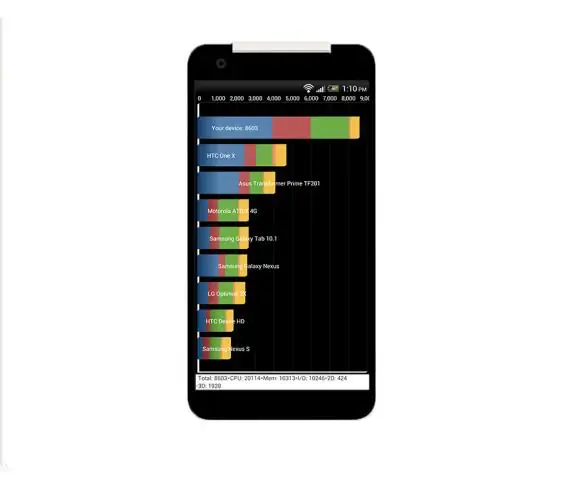
(1) Neonski indikator: z posodobitvijo 3/1/13: Neonska žarnica je bila uporabljena za zamenjavo žarnice z žarilno nitko v električni opremi. Prvi v nizu projektov Neon Bulb za ponovno predstavitev komponente NE2. SAMO 110 do 125 V AC ! Tukaj začnemo z najlažjim vezjem. Neonski indikator. Posodobitev
